Como desativar os resultados da pesquisa na web da barra de tarefas do Windows 10
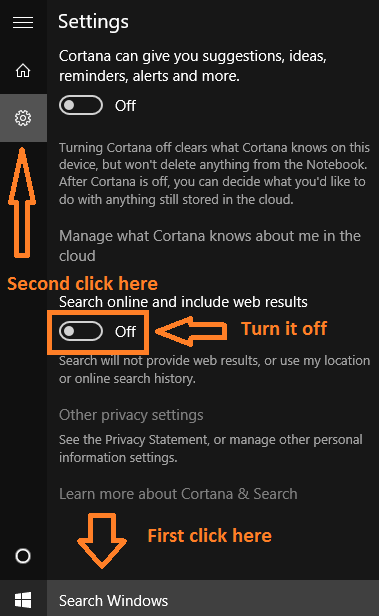
- 4044
- 7
- Randal Kuhlman
Sempre que você pesquisa na pesquisa da barra de tarefas no Windows 10, ele pesquise combinadamente no seu computador e web local. Os resultados da pesquisa são alimentados pelo Bing por padrão. Você também pode alterar a pesquisa da barra de tarefas para o Google através do Mozilla, mas e se você não quiser resultados da Web no seu PC Windows. E se você quiser pesquisar apenas os arquivos locais apenas. Isso é importante para a maioria dos usuários, pois eles são claros em sua mente de que, se estiverem pesquisando em sua barra de tarefas, eles estão procurando coisas dentro de seu PC apenas. Siga as etapas abaixo para remover os resultados da pesquisa da Web da barra de tarefas do Windows 10.
Como desativar os resultados da pesquisa na web da barra de tarefas do Windows 10
Basta clicar na caixa de pesquisa. Em seguida, clique na forma redonda contexto Ícone apenas em terceiro do topo.
Agora, verifique se a Cortana está desligada e desative as configurações que dizem a pesquisa on -line e inclua resultados da web.
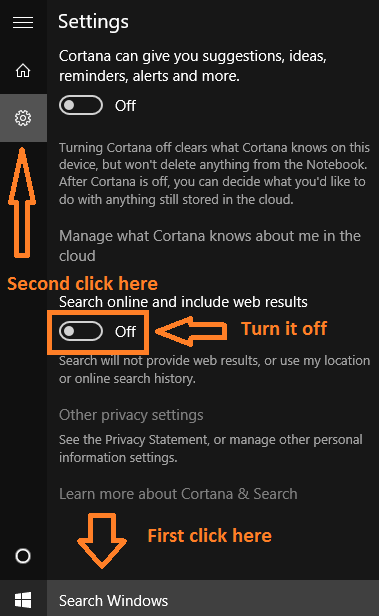
Agora, sempre que você tentar pesquisar um item na barra de tarefas do Windows 10, ele incluirá os resultados da pesquisa apenas do seu computador local. Não vai prender com força os resultados da pesquisa de em toda a web que você não deseja.
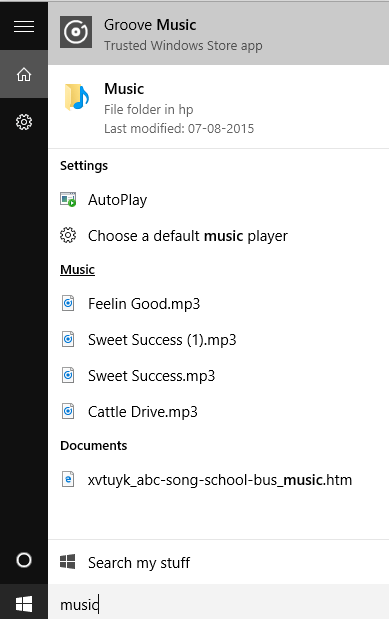
Nota: - Para ativar a pesquisa na web novamente, basta seguir o mesmo caminho descrito acima e ativá -lo.
- « Como mudar para uma conta local no Windows 10 em vez da conta do Microsoft Live
- Como alterar a rede de público para privado no Windows 10 »

